Jak stworzyć historię na Facebooku

Historie na Facebooku mogą być bardzo zabawne do tworzenia. Oto jak możesz stworzyć historię na swoim urządzeniu z systemem Android i komputerze.
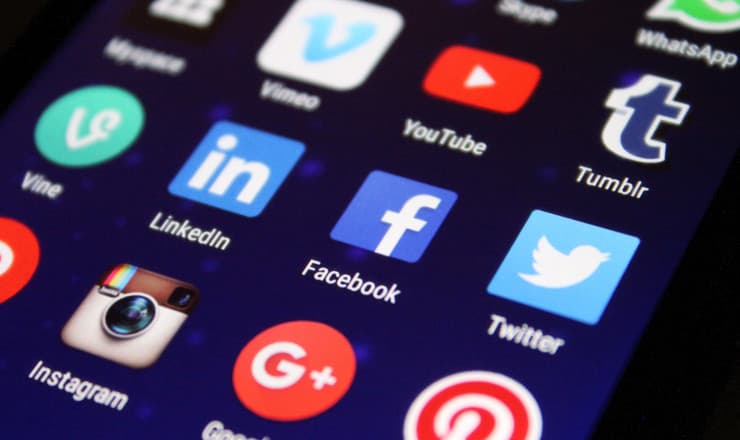
Czy kiedykolwiek natknąłeś się na aplikację, o której wiesz, że pokochałby twój przyjaciel? Oczywiście, że masz i zamiast tylko opowiadać im o aplikacji, aby sami ją znaleźli, możesz udostępnić im ją bezpośrednio.
Możesz wybrać jeden z dwóch sposobów udostępniania aplikacji. Możesz udostępnić aplikację za pomocą przeglądarki lub urządzenia z Androidem.
Jeśli aplikacji, którą chcesz udostępnić, nie ma na Twoim urządzeniu, musisz przejść do Sklepu Play i poszukać aplikacji. Jeśli masz zainstalowaną aplikację, przytrzymaj ją i wybierz Informacje o aplikacji.
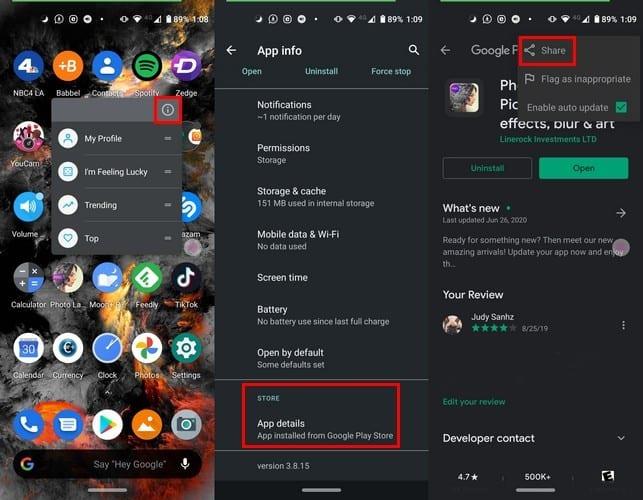
Przesuń palcem w dół do sekcji Sklep i dotknij opcji Szczegóły aplikacji. Powinieneś być teraz tam, gdzie możesz znaleźć aplikację w Google Play.
Stuknij w kropki w prawym górnym rogu i wybierz opcję Udostępnij. Wybierz kontakt i aplikację, którym chcesz udostępnić aplikację, i gotowe.
Aplikacja zostanie udostępniona jako link do dotknięcia przez drugą osobę i przeniesie ją bezpośrednio do sklepu Google Play, gdzie mogą zainstalować aplikację.
Kiedy udostępniasz aplikację za pomocą urządzenia z Androidem, z pewnością zauważyłeś, że gdy udostępniasz ją na przykład przez WhatsApp, był to tylko zwykły adres URL.
Tak właśnie jest. Skopiuj go i udostępnij przez e-mail, WhatsApp, Telegram lub dowolną inną aplikację. Wszystko, co druga osoba musi zrobić, to dotknąć linku i zainstalować aplikację.
Załóżmy, że nie masz przy sobie telefonu i musisz zainstalować aplikację. Na komputerze zaloguj się na swoje konto Google w sklepie Google Play przy użyciu tego samego konta, które masz na urządzeniu z Androidem.
Po znalezieniu aplikacji, którą chcesz zainstalować, kliknij przycisk Instaluj. Jeśli pojawi się pytanie, na jakim urządzeniu chcesz zainstalować aplikację, po prostu dotknij jednego z wymienionych urządzeń. Możesz także dotknąć listy Wybierz urządzenie, aby wybrać inne urządzenie, jeśli zmienisz zdanie.
Aby zakończyć, musisz wprowadzić hasło i kliknąć przycisk OK. Następnie aplikacja zostanie zainstalowana na Twoim urządzeniu z Androidem.
Gdy następnym razem zobaczysz aplikację, która Twoim zdaniem może się spodobać znajomemu, będziesz mógł łatwo udostępnić mu tę aplikację. Ponadto, gdy następnym razem zainstalujesz aplikację, nie będziesz musiał nawet mieć przy sobie telefonu. Jaka była ostatnia udostępniona aplikacja?
Historie na Facebooku mogą być bardzo zabawne do tworzenia. Oto jak możesz stworzyć historię na swoim urządzeniu z systemem Android i komputerze.
Dowiedz się, jak wyłączyć irytujące automatyczne odtwarzanie wideo w Google Chrome i Mozilla Firefox za pomocą tego samouczka.
Rozwiąż problem, w którym Samsung Galaxy Tab S8 utknął na czarnym ekranie i nie włącza się.
Przeczytaj teraz, aby dowiedzieć się, jak usunąć muzykę i filmy z tabletów Amazon Fire i Fire HD, aby zwolnić miejsce, uporządkować lub poprawić wydajność.
Poradnik pokazujący dwa rozwiązania, jak na stałe uniemożliwić aplikacjom uruchamianie się przy starcie na urządzeniu z Androidem.
Ten poradnik pokazuje, jak przesyłać wiadomości tekstowe z urządzenia Android za pomocą aplikacji Google Messaging.
Masz Amazon Fire i chcesz zainstalować Google Chrome? Dowiedz się, jak zainstalować Google Chrome za pomocą pliku APK na urządzeniach Kindle.
Jak włączyć lub wyłączyć funkcje sprawdzania pisowni w systemie Android.
Kiedy Samsung zaprezentował nową linię tabletów flagowych, było na co czekać. Galaxy Tab S9 i S9+ przynoszą oczekiwane ulepszenia, a Samsung wprowadził także Galaxy Tab S9 Ultra.
Czy kochasz czytać eBooki na tabletach Amazon Kindle Fire? Dowiedz się, jak dodać notatki i podkreślać tekst w książce na Kindle Fire.






